私たちが直面しているIDの問題に関連し、前の記事で説明したように、今、我々はまた、問題になることができ、タッチIDの問題に焦点を当てます。タッチ機能自体も非常に便利で、そのおかげでiPhoneやiPadのロックをすばやく解除できます。場合によっては、すべての関数と同様に、これが問題になることがあります。 iPhoneまたはiPadが指紋を読み取らない場合はどうすればよいですか? iPhoneとiPadで新しい指紋を設定するにはどうすればよいですか? iPhoneで指紋をリセットする方法は?問題は簡単に解決できます。

Appleが導入されたタッチID機能、 iPhoneは5SにiPhone 8プラス、プラスの大部分のiPad 、さらにいくつかのラップトップは、要するに、独自の指紋検出技術であるタッチIDを持っています。 Touch ID自体の機能は非常に便利で安全ですが、ほとんどのテクノロジーで発生するように、小さなエラーと大きなエラーが発生することがあります。では、iPhoneまたはiPadのTouch IDが突然指紋の認識を拒否した場合、最初に何をすべきでしょうか。
問題がすぐにではなく、しばらくして発生した場合は、エラーをすばやく修正する機会があります。以下では、TouchIDセンサーを適切に機能させるためのヒントを紹介します。
または、iPhoneまたはiPadを箱から取り出した当初から問題が発生した場合は、Apple StoreでGeniusの予約をして、視聴できるようにすることができます。コンポーネントが損傷している可能性が高く、交換が必要になります。
関連: Face IDが機能していません-修正方法は?
1.指紋リーダーをクリーニングします
応答しない指紋スキャナーを修復するときに最初にすべきことは、TouchIDセンサーをワイプすることです。センサ自体は、ホームボタンが汚れているか、ほこりがその上に堆積しているそうならば、チャンスはあなたのiPhoneまたはあり、指紋を読み取って、それがファイルに持っていた指紋と比較するために、皮膚の皮下層の非常に高解像度の画像を取りますiPadは、あなたが本当の自分であるかどうかを確認するのに苦労します。それはまた問題の主な原因である可能性があります。ホームボタンのクリーニングには、メガネのクリーニングなど、アルコールを含ませた布を使用できます。
2.iOSを更新します
センサーのクリーニングが役に立たない場合は、 iPhoneまたはiPadのオペレーティングシステムが最新であることを確認する価値があります。現在のバージョンを使用しているかどうかを確認するには、以下の手順に従います。
Appleは、バグを修正したり、既存のiOS機能を改善したりするために、アップデートにマイナーな修正を加えることがあります。 Touch IDは、これらの修正の1つにすぎない可能性があります。
MacBookProでTouchIDフィンガープリントの問題に苦しんでいる場合は、OSのアップデートを確認する価値もありますが、もちろん、macOSを扱うことになります。現在使用しているバージョンを確認するには、画面の右上隅にあるAppleロゴを選択してから、[このMacについて]を選択します。次に、[ソフトウェアアップデート]をクリックします。
1. iOSのアップデートを確認するには、まずデバイスで[設定]を開きます。
2.使用可能なリストから[全般]タブを選択します。
3.次に、[ソフトウェアアップデート]を選択します。
4.この段階で、バージョンが最新であるかどうかを確認します。最新である場合は、メッセージが表示されます。ただし、自動ソフトウェア更新を設定することはできます。これは次の手順で確認できます。これを行うには、[自動更新]タブをクリックします。
5.両方のオプションを有効にして、更新を自動的にダウンロードします。
3.指を正しい位置に正しく置きます
指紋認証プロセス自体については、ホームボタンを指で完全に覆うようにしてください。また、タップが速すぎたり、圧力をかけすぎたりしないように注意し、スキャン中は指を動かさないでください。プロセス全体には約1秒かかります
4.電話ケースを確認します
もう1つの問題は、iPhoneとiPadのケースとカバーである可能性があります。これらのデバイスには両方ともホームボタン用の切り欠きがありますが、切り欠きが非常に狭い場合があります。ケースの素材の一部が指紋の一部をブロックしていないかどうかを確認してください。
5. TouchIDのロックが解除されているかどうかを確認します
1.デバイスの[設定]に移動します。
2.「 FaceIDとパスコード」タブを選択します。
3.次に、 iPhoneのロック解除オプションを有効にします。
6.指紋を追加してみます
利用できるもう1つの点は、指紋を追加する機能です。幸い、最大5つの指紋を追加でき、そのうちの1つを使用してデバイスのロックを解除できます。唯一の問題は、ここでデフォルトのフィンガープリントを設定できないことです。
1.デバイスの[設定]に移動します。
2.「 FaceIDとパスコード」タブを選択します。
3.次に、 iPhoneのロック解除オプションをタップします。
4.次に、指を置きます。
7.寒い日に指紋を追加します
奇妙に思えるかもしれませんが、寒い天候はTouchIDのパフォーマンスと指紋の変更に大きな影響を与える可能性があります。これは、寒い日には、さわやかな冬の空気で肌を簡単に乾かすことができるためです。確かに、あなたはあなたの手で今年のこの時期に一般的である荒い、擦り切れた肌を経験しました。ただし、指紋を構成する個々の皮膚のひだは、低温によって強化される場合もあります。
Touch IDの問題が特にまたは温度が下がったときにのみひどいと思われる場合、およびすべての指紋をまだキャプチャしていない場合は、もう一度やり直す価値があります。
8.指紋を再登録します
すでに電話に登録されているが機能していない特定の指がある場合は、非常に簡単に再登録できます。 [設定]> [TouchIDとコード]> [TouchID]> [編集]に移動します。ここから指紋を削除し、指示に従って新しい指紋を追加できます。これにより、古い指紋が上書きされます。
どの指紋に欠陥があるかを確認するには、スキャナーに指をかざして、保存されているどの指紋が強調表示されていないかを確認します。
9.手をよく掃除します
ホームボタンの世話をしてください-それは非常にあるはずですので、できるだけ手を洗うようにしてください。
アップルのメーカーは、湿気、液体、汗、油、切り傷、または乾燥肌が指紋認識に影響を与える可能性があると警告しています。
結論として、私たちが説明した方法をチェックしてください。そのうちの1つで十分であり、新しい指紋を追加する必要もありません。ホームボタンをワイプするだけで十分です。
フォローする

EIDとは何か?eSIMの世界を探る
小さな SIM カードを扱う手間はもう忘れてください。eSIM は、デバイスを接続する便利な方法を提供します。しかし、EID とは何でしょうか。なぜ重要なのでしょうか。

モバイルアプリをゼロから作成するにはどうすればいいですか?
独自のアプリを作成する旅に乗り出すことは、わくわくすると同時に気が遠くなるようなこともあります。Android 用または iOS 用のアプリを作成する場合でも、アプリ設計の基礎とアプリ ビルダーの使用を理解することが重要な最初のステップです。この包括的なガイドは、モバイル アプリ開発プロセスを簡素化し、コーディングなしでアプリを構築するのに役立つさまざまなアプリ開発プラットフォームについての洞察を提供することを目指しています。アイデアの概念化から適切なツールの選択まで、モバイル デバイス全体でアプリを成功させるための重要な戦略を取り上げます。
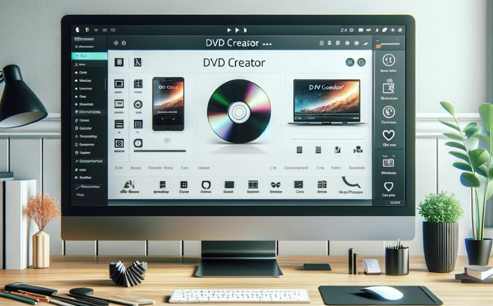
Windows と Mac 向けのトップ 3 DVD 作成ソフトウェア
デジタル時代では、ビデオや画像ファイルを DVD に書き込む最も効率的な方法を見つけることが必須となっています。大切な思い出を保存する場合でも、お気に入りの映画のバックアップを作成する場合でも、適切な DVD 作成ソフトウェアを見つけることが重要です。この記事では、Windows と Mac の両方のユーザーが利用できるトップ 3 の DVD 作成ソフトウェアについて説明し、ニーズに最適なものを選択できるようにします。

携帯電話にeSIMを追加および削除する方法
小さな SIM カードで苦労する時代は終わりました。eSIM テクノロジーはスマートフォンの接続性に革命をもたらし、柔軟性と利便性の世界を提供します。このガイドでは、携帯電話で eSIM を追加、削除、管理する秘訣を紹介します。

携帯電話で最近のアクティビティを確認するにはどうすればよいですか?
相互接続されたデジタル環境において、スマートフォンは私たち自身の延長となっています。これらは、コミュニケーションやエンターテイメントから私たちの仕事のサポートまで、さまざまな目的を果たします。しかし、携帯電話の日常業務について考えたことはありますか?あなたは、毎日の時間がどのように割り当てられているかを理解したり、どのアプリがスクリーンタイムを支配しているかを知りたいと思っているかもしれません。デジタル世界のセキュリティとプライバシーを保護するという当然の懸念もあります。

iOS/Android 用の無料モンスターハンター GPS スプーファーは禁止されていません - iToolPaw iGPSGo
『モンスターハンター ナウ』は、世界中の多くのゲーマーの心を魅了するエキサイティングなゲームです。没入型のゲームプレイと美しいグラフィックにより、プレイヤーがゲーム体験を向上させる方法を常に探し求めているのも不思議ではありません。これを行う 1 つの方法は、GPS スプーファーを使用することです。これにより、プレイヤーは物理的に移動せずに屋外でモンスターを狩ることができます。この記事では、iOS および Android 向けの無料の Monster Hunter Now GPS スプーファーで利用できるオプションを検討し、それらの使用が禁止されるかどうかについて説明します。

iPhoneで使用できるeSIMは何枚までですか?
iPhone の eSIM を使用してモバイル エクスペリエンスを合理化したいと考えていますか? eSIM テクノロジーの出現により、接続方法に革命が起こり、デバイスをよりシームレスかつ効率的に使用できるようになりました。 eSIM iPhoneを使用すると、物理 SIM カードの煩わしさを忘れて、1 台のデバイスで複数のネットワーク プランのメリットを享受できます。しかし、 iPhone はいくつの eSIM をサポートできるのでしょうか?では、iPhone に eSIM を追加するにはどうすればよいでしょうか?この記事では、 SIM iPhoneの eSIM 機能の詳細を詳しく説明し、セットアップのためのステップバイステップのガイドを提供します。読み続けて、eSIM テクノロジーで iPhone の可能性を最大限に引き出し、接続を簡単に強化する方法を学びましょう。

IMEI情報チェッカーアプリ
待ちに待った瞬間がやって来ました!一定期間の期待を経て、隠蔽されたモバイル デバイス情報にアクセスする上で極めて重要な瞬間となるIMEI 情報チェッカー アプリのリリースを発表できることを非常に誇りに思っています。デジタルが絡み合った今日の状況では、デバイスの微妙な違いを理解することが極めて重要です。この待望の発表により、あらゆるモバイル デバイスに関する秘密情報へのアクセスが間違いなく簡単になります。 iOS 用 App StoreおよびAndroid 用 Play Storeで間もなく利用可能になるこのアプリは、ユーザーが自分のデバイス データを操作する方法に大きな変化をもたらすことを約束します。
































